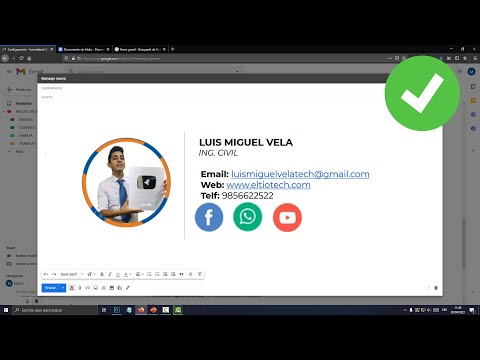¿Quieres saber cómo enviarte algo por correo electrónico a ti mismo?
Pasos

Paso 1. Abra Gmail y el documento que desea enviar por correo electrónico

Paso 2. Guarde la versión ACTUAL donde desee guardarla

Paso 3. Si no ha iniciado sesión en Gmail, inicie sesión

Paso 4. Haga clic en el botón "redactar correo"
Está en la esquina superior izquierda.

Paso 5. Ingrese su dirección de correo electrónico en el cuadro "Para"

Paso 6. Debería haber un botón "Adjuntar archivo"
Pinchalo.

Paso 7. Busque el lugar donde guardó su documento y haga clic en él si lo ve

Paso 8. Espere a que se cargue

Paso 9. Ingrese texto si lo desea

Paso 10. ¡Listo
Consejos
- El texto es opcional.
- Si lo desea, puede hacer varios documentos. Simplemente agregue varios archivos adjuntos.